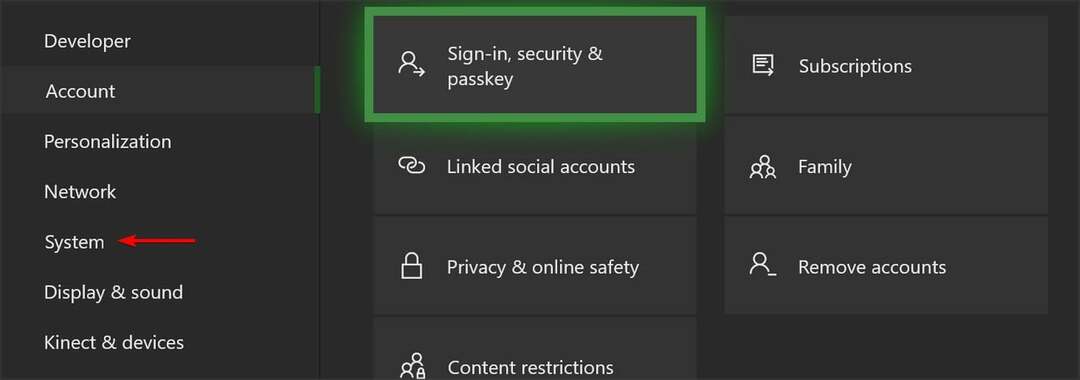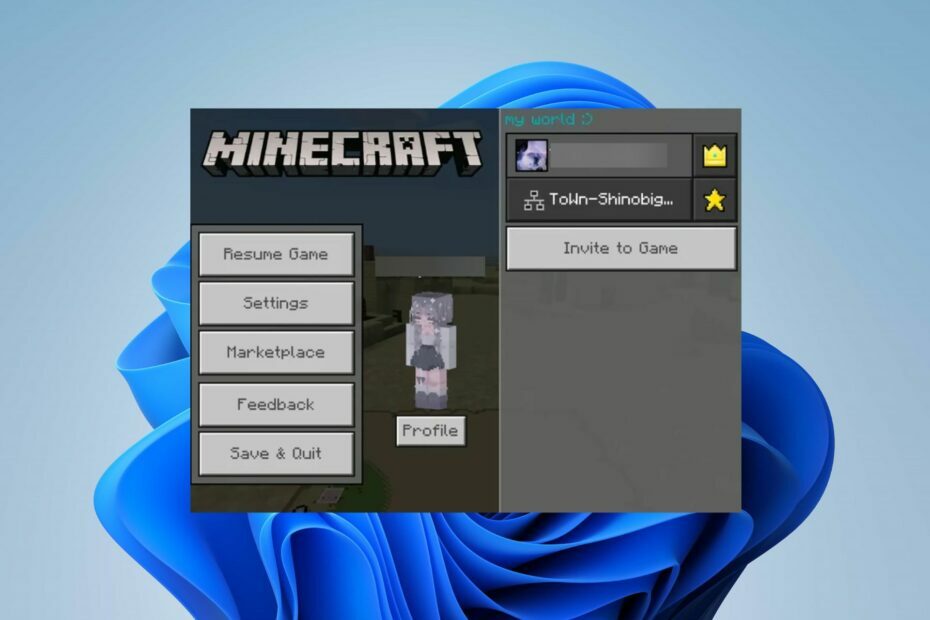To oprogramowanie sprawi, że Twoje sterowniki będą działały, dzięki czemu będziesz chroniony przed typowymi błędami komputera i awariami sprzętu. Sprawdź teraz wszystkie sterowniki w 3 prostych krokach:
- Pobierz poprawkę sterownika (zweryfikowany plik do pobrania).
- Kliknij Rozpocznij skanowanie znaleźć wszystkie problematyczne sterowniki.
- Kliknij Zaktualizuj sterowniki aby uzyskać nowe wersje i uniknąć nieprawidłowego działania systemu.
- DriverFix został pobrany przez 0 czytelników w tym miesiącu.
Poważny Aktualizacje Minecrafta są w większości dobrze wyważone, zarówno z ulepszeniami, jak i poprawkami błędów dla wszystkich dostępnych platform. Wygląda jednak na to, że jedna z najnowszych aktualizacji Minecrafta zablokował połączenie z usługą Xbox Live. Mianowicie, niezależnie od platformy, na której korzystasz z Minecrafta, istnieje szansa, że nie będziesz w stanie zalogować się do Xbox Live.
W tym celu wymieniliśmy kilka rozwiązań, które powinny pomóc w rozwiązaniu tego problemu. Jeśli więc utkniesz na ekranie logowania, sprawdź poniższe kroki.
Jak rozwiązać problemy z połączeniem z usługą Xbox Live po aktualizacji Minecrafta
1: Zamknij grę i uruchom ponownie komputer/konsolę
Mimo że problemy te często pojawiają się po aktualizacji, istnieje szansa, że dostępna aktualizacja nie jest przyczyną niemożności połączenia się z serwerami Xbox Live. Tak więc, zanim zaczniesz rzucać kijami i kamieniami w Microsoft, upewnij się, że Twoje konto Xbox Live jest ważne. Czasami najdrobniejsza rzecz powoduje przeciągnięcie. Nie zapominaj również, że niektóre funkcje są dostępne tylko w płatnej wersji Xbox Live, zwanej Xbox Live Gold.
- PRZECZYTAJ TAKŻE: Program Xbox Live Creators dodaje obsługę klawiatury i myszy na konsoli Xbox One
Ponadto radzimy zrestartować konsolę lub komputer i spróbować ponownie. Może rozwiązać niektóre problemy i rozwiązać problem, którego doświadczasz w grze Minecraft.
2: Zaktualizuj/przywróć grę
Aktualizacje są zbyt często mieczami o podwójnym ostrzu. Wprowadzają do gry wiele ulepszeń, nowej zawartości i funkcji, ale zawsze (zawsze!) jest błąd lub dwa. Na szczęście częściej niż nie możesz spodziewać się łatki, która rozwiązuje główne problemy. Radzimy więc zaktualizować swoją wersję Minecrafta i przejść stamtąd.
Jeśli nie wiesz, jak zaktualizować Minecraft, wykonaj poniższe czynności:
- Zacząć Wyrzutnia Minecrafta.
- Kliknij Opcje.
- Wybierz "Wymusić aktualizację!” i poczekaj na zakończenie procedury.
Dzięki temu zachowasz zapisane stany gry, ale uwolnisz się od modów.
Wręcz przeciwnie, jeśli nie możesz uruchomić bieżącej, zaktualizowanej wersji, możesz przywrócić poprzednią wersję i rozwiązać problem w ten sposób. Wystarczy zastąpić obecny plik „minecraft.jar” plikiem z poprzedniej wersji.
3: Nie używaj jednego konta na wielu urządzeniach
Niektórzy użytkownicy zgłaszali, że problemy zaczęły się, gdy próbowali użyć jednego konta Xbox Live na wielu urządzeniach. Wszyscy doskonale zdajemy sobie sprawę, że jest to standardowa opcja i powinna działać bez żadnych problemów. Jednak nigdy nie lekceważ zdolności Microsoftu do wdrażania rewolucyjnych zmian (aktualizacja Better together) w nieoszlifowany sposób.
- PRZECZYTAJ TAKŻE: Nie możesz rozmawiać w Minecrafcie? Oto jak możesz rozwiązać ten problem
Tak więc, dopóki w końcu nie rozwiążą problemów, nie będzie można uruchomić Minecrafta w trybie wieloplatformowym z tylko jednym kontem Xbox Live. Obejmuje to wszystkie platformy, konsole, komputery PC i urządzenia przenośne.
Spróbuj także zmienić swój obecny region. Przełączanie się między regionami pomogło niektórym użytkownikom rozwiązać ten problem i mogli bezproblemowo połączyć się z usługą Xbox Live.
4: Sprawdź połączenie i stan serwera
Teraz, jakie są szanse, że twoja łączność spowoduje ten problem natychmiast po aktualizacji? Nieduży, ale tak czy inaczej, coś, co powinieneś sprawdzić. Oto kilka kroków, które należy wykonać, aby upewnić się, że połączenie nie powoduje błędów usługi Xbox Live.
- Użyj połączenia przewodowego.

- Zrestartuj komputer/konsolę i router/modem.
- Uruchom test szybkości (Xbox)
- Nawigować do Ustawienia > Sieć > Szczegółowe statystyki sieci.
- Poczekaj na zakończenie procedury oceny.
- Jeśli spełniasz wymagania, wszystko powinno być w porządku. Z drugiej strony, jeśli nie spełniłeś wymagań — kontynuuj poniższe kroki.
- Zaktualizuj oprogramowanie konsoli.
- Zaktualizuj oprogramowanie routera.
- Sprawdź NAT. Upewnij się, że włączony jest typ OPEN NAT.
- Porty do przodu.
- Sprawdź stan serwera, tutaj.
- Użyj połączenia przewodowego.
5: Upewnij się, że masz wieloplatformową wersję wspierającą
Innym często pomijanym faktem dotyczącym wersji gry jest różnica między Minecraft: Xbox One Edition a po prostu zunifikowanym Minecraftem, zwanym po prostu Minecraft. Ponadto komputery PC mają alternatywną wersję o nazwie Minecraft: Java Edition. Dlatego upewnij się, że podczas próby zalogowania się uruchomiłeś wieloplatformową wersję gry Minecraft.
- PRZECZYTAJ TAKŻE: Oto jak zachować bezpieczeństwo w grze Minecraft
Zasadniczo tylko jedna wersja Minecrafta pozwala grać w modelu wieloplatformowym. Jeśli wypróbujesz to z innymi, nie będziesz w stanie połączyć się z usługą Xbox Live, niezależnie od tego, co spróbujesz.
6: Ponownie zainstaluj grę
Wreszcie naszą ostatnią deską ratunku jest ponowna instalacja. Oczywiście zawsze możesz wysłać zgłoszenie zgłoszenia do zespołu wsparcia Xbox Live i poprosić o rozwiązanie. Jednak nic Cię to nie kosztuje, z wyjątkiem czasu na ponowne zainstalowanie gry. Niemniej jednak nie zapomnij wykonać kopii zapasowej plików zapisu przed przejściem do ponownej instalacji. Postępuj zgodnie z poniższymi instrukcjami, aby ponownie zainstalować Minecraft:
Okna 10
- Na pasku wyszukiwania systemu Windows wpisz %Dane aplikacji% i naciśnij Enter.
- w dane aplikacji otwórz folder Minecraft i przenieś folder „saves” do alternatywnej lokalizacji.
- Wracaj i usuń folder Minecraft.
- Biegać Minecraft.exe i poczekaj na zakończenie procesu pobierania.
- Przed uruchomieniem gry wróć do folderu Application Data i skopiuj i wklej zachowany folder „saves”.
Xbox One
- Nawigować do Moje aplikacje i gry.
- Wybierać Gry.
- Wybierz Minecraft z listy i naciśnij przycisk Menu.
- Wybierać Zarządzaj grą i wtedy Zarządzaj wszystkimi.
- Wybierz Odinstaluj wszystko i wtedy Odinstaluj.
- Nawigować do Moje aplikacje i gry i otwórz ”Gotowy do instalacji" Sekcja.
- Zaznacz Minecraft i wybierz Zainstaluj.
To powinno to zakończyć. Jeśli masz jakieś pytania, sugestie lub alternatywne rozwiązania, nie zapomnij powiedzieć nam w sekcji komentarzy poniżej.
POWIĄZANE HISTORIE, KTÓRE WARTO ZOBACZYĆ:
- Brak usługi sieciowej Xbox Live? Oto 9 sposobów, aby to naprawić
- Microsoft pracuje nad wyeliminowaniem ostatniej inwazji spamu na Xbox Live
- Naprawiono problemy z systemem imprez Xbox Live i zaproszeniami do gier
- Poniżej opisano, jak naprawić niską wydajność w usłudze Xbox Live